Correggi l'errore dell'app Mail e Calendar 0x80048802 su Windows 10
Se riscontri l'errore dell'app di posta 0x80048802(Mail app error 0x80048802) che ti impedisce di inoltrare o inviare e-mail dal tuo computer Windows 10, questo post è pensato per te. In questo post, forniremo le soluzioni più appropriate che puoi provare per aiutarti a risolvere questo problema.
Errore dell'app di posta(Mail) di Windows 10 0x80048802
Se ti trovi di fronte a questo errore dell'app Mail 0x80048802, puoi provare le nostre soluzioni consigliate di seguito in nessun ordine particolare e vedere se ciò aiuta a risolvere il problema.
- Esegui lo strumento di risoluzione dei problemi delle app di Windows Store(Run Windows Store Apps Troubleshooter)
- Aggiorna l'app Posta(Update Mail) e Calendario(Calendar) su Microsoft Windows Store
- Ripristina(Reset) o disinstalla(Uninstall) e reinstalla(Reinstall) l' app Posta(Mail) e calendario(Calendar)
- Abilita connessione proxy.
Diamo un'occhiata alla descrizione del processo coinvolto in ciascuna delle soluzioni elencate.
1] Esegui lo strumento di risoluzione dei problemi delle app di Windows Store(Run Windows Store Apps Troubleshooter)

Questa soluzione richiede di eseguire lo strumento di risoluzione dei problemi dell'app di Windows Store integrato(run the inbuilt Windows Store App Troubleshooter) e verificare se il problema verrà risolto.
2] Aggiorna l'app Posta(Update Mail) e Calendario(Calendar) su Microsoft Store
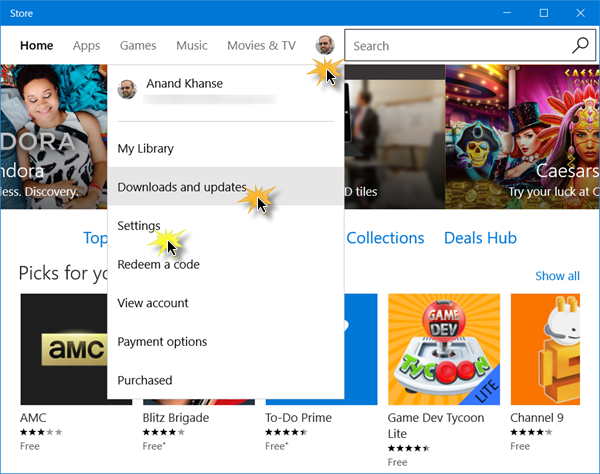
Questa soluzione comporta l' aggiornamento dell'app Posta e calendario su Windows Store . Ecco come:
- Avvia Windows Store e fai clic sul tuo profilo in alto a destra di Windows Store
- Seleziona Download e aggiornamenti(Download and Updates)
- Fai clic su Verifica aggiornamenti (Check for updates ) per vedere se sono disponibili aggiornamenti per l' app Posta(Mail) e calendario .(Calendar)
Se il problema persiste, provare la soluzione successiva.
3] Ripristina(Reset) o disinstalla(Uninstall) e reinstalla(Reinstall) l' app Posta(Mail) e calendario(Calendar)
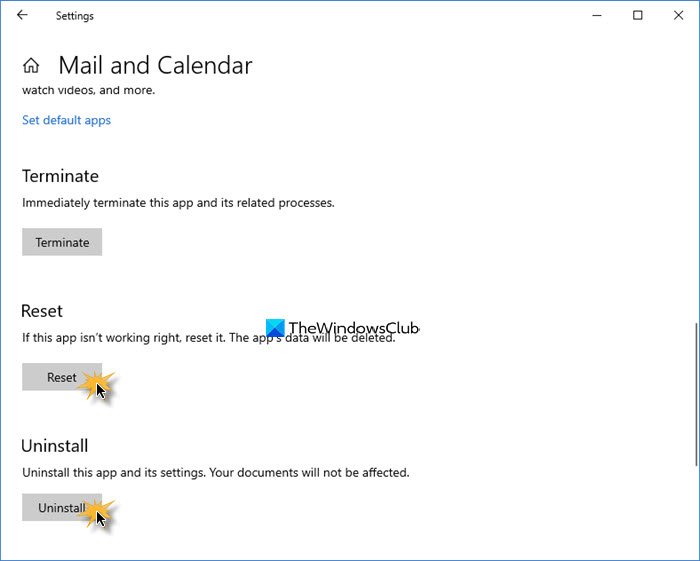
Apri Settings > Apps . Individua l' app Posta(Mail) e calendario(Calendar) e premi il collegamento Opzioni avanzate .(Advanced)
Ripristina l'app e vedi se aiuta.
In caso contrario, disinstallalo, quindi vai su Microsoft Store e scaricalo e installalo.
Nota(Note) : quando apri lo Store per installare l' app Posta(Mail) e calendario(Calendar) , se dice che il prodotto è già installato, ripristina Microsoft Store(reset the Microsoft Store) . Ora controlla se ti consente di installare di nuovo. Se il problema persiste, provare a riavviare il PC, eseguire lo spegnimento completo e quindi verificare che il problema sia stato risolto. In caso contrario, continuare con la soluzione successiva.
4] Abilita connessione proxy
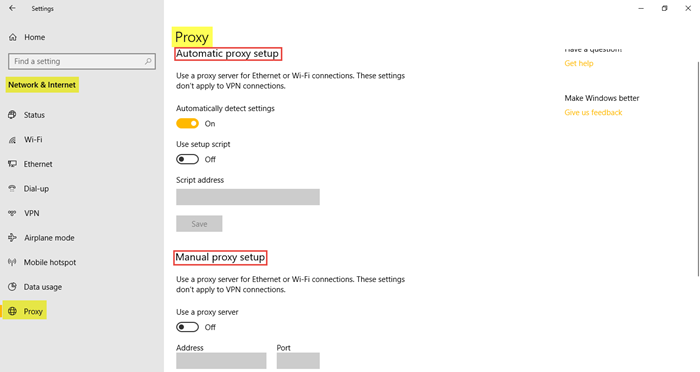
Fare quanto segue:
- Vai su Impostazioni(Settings) e fai clic su Rete e Internet(Network and Internet)
- Fare clic su Proxy e assicurarsi che Rileva automaticamente connessione (Automatically detect connection ) sia attivato e (ON ) il resto sia disattivato.
Inoltre, fai questo:
Insieme a questo, segui i passaggi seguenti:
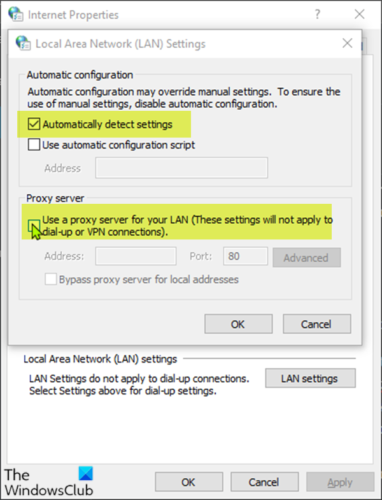
- Premi i tasti Windows + R per richiamare la finestra di dialogo Esegui.
- Nella finestra di dialogo Esegui, digita inetcpl.cpl e premi Invio(Enter) per aprire Connessioni di rete(Network Connections) .
- Dalla finestra di dialogo Opzioni (Options)Internet , vai alla scheda (Internet) Connessioni(Connections) e fai clic su Impostazioni LAN.(LAN Setting.)
- Deseleziona la casella di controllo Usa un server proxy per la tua LAN(Use a proxy server for your LAN) (queste impostazioni non si applicano alle connessioni dial-up o VPN ).
- Seleziona Rileva automaticamente le impostazioni(Automatically detect settings) e applica le modifiche.
Ora controlla se il problema è stato risolto o meno.
Related posts
L'app Fix Mail and Calendar App si blocca all'apertura in Windows 10
Fix Mail, Calendar, e People Apps non funziona
Fix Mail app error code 0x8007139f su Windows 10/11
Error 0x80040154 in Mail & Calendar app su Windows 10
New Mail, Calendar e People Esperienze in Outlook.com
DesktopCal Desktop Calendar app per Windows 10
Google Calendar Non Working? 9 Ways per risolverlo
Desktop.Calendar.Tray.OK è un Calendar app di base per Windows
Come spegnere o cambiare Notifications per Google Calendar
Add Read-Write access a Google Calendar sul fulmine Thunderbird
Come collegare Google Calendar a Slack, Zoom and Microsoft Teams
Risolvi qualcosa che è andato storto durante la sincronizzazione dell'app di posta in Windows 10
Come sincronizzare Outlook Calendar con Google Calendar
Come usare Mail, Feed Reader and Calendar in Vivaldi browser
Best Free Calendar apps per Windows 11/10
Best Google Sheets and Excel Online Calendar templates
Come Sync Google Calendar con Outlook
Come risolvere l'e-mail che non si aggiorna nella posta su iPhone
Come stampare uno Outlook Calendar in Windows 11/10
Come esportare Birthday Calendar From Facebook
